Co to jest CryptoWire?
CryptoWire jest jeszcze innego typu ransomware wirusa, aby dodać do listy już duże infekcji komputera niebezpieczne. Może zainfekować komputer poprzez złośliwe wiadomości spamowych i zestawów wykorzystać. Ransomware jest jednym z najbardziej niebezpiecznych wirusów, ponieważ mogą szyfrować pliki i następnie żądać zapłacenie określonej kwoty pieniędzy, aby je przywrócić.
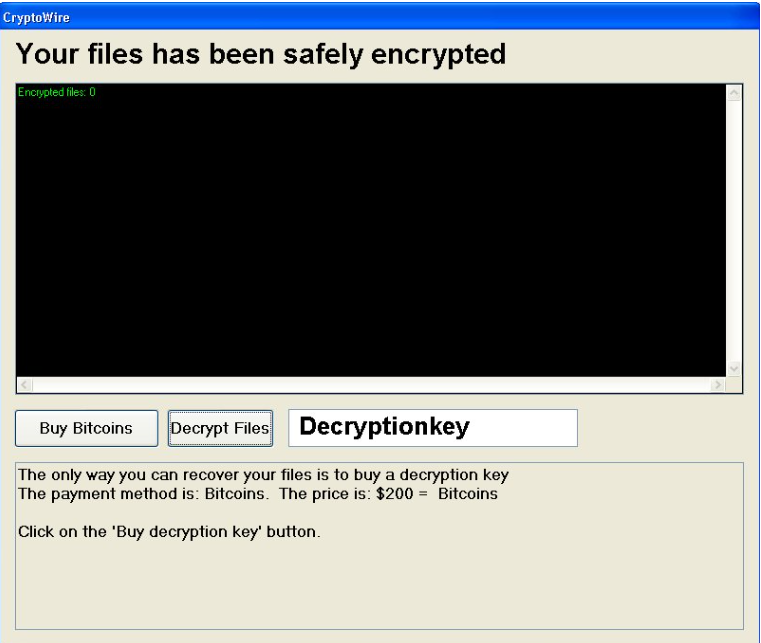
Użytkownicy czasami kończy się utratą ich pliki, ponieważ nawet jeśli płacą, twórców ransomware po prostu wziąć pieniądze i następnie zignoruj ofiar. Nie jest to nietypowe, więc jeśli jesteś ofiarą CryptoWire, zaleca się, że nie płacisz. Istnieje bardzo małe szanse, będziesz dostać coś w zamian za pieniądze. Niestety istnieje żaden sposób, aby przywrócić pliki zaszyfrowane przez CryptoWire. Zalecamy usunąć CryptoWire i zignorować wymagania. Jeśli masz kopię zapasową, można użyć, aby przywrócić pliki, ale należy pamiętać, że najpierw trzeba usunąć CryptoWire i dopiero wtedy się pliki z powrotem.
Dlaczego CryptoWire jest tak niebezpieczne?
Bardzo łatwo można zainfekować komputer z CryptoWire, jeśli nie jesteś ostrożny. Zwykle ransomware rozprzestrzenia się poprzez złośliwe wiadomości spamowych. Deweloperzy dołączyć zainfekowany plik do wiadomości e-mail i wyślij go do setki użytkowników. Tych, którzy Otwórz plik załącznika, w końcu pozwalając CryptoWire wprowadzić swoje komputery. Nigdy nie otwieraj wiadomości e-mail od nieznanych nadawców przed upewnić się, że jest to bezpieczne. Użyć wiarygodne wyszukiwarki patrzeć na zawartość i nadawcy. Bez względu na to, jak Oficjalne wiadomości e-mail wygląda zawsze istnieje możliwość, że ma ransomware do niej przywiązani. CryptoWire można również użyć zestawów wykorzystać aby wprowadzić swoje komputery. Dlatego jest bardzo ważne, aby zachować wszystkie oprogramowanie zawsze na bieżąco.
Po CryptoWire wprowadza komputer, dyskretnie uruchamia, szyfrowanie plików. Do czasu, gdy zauważysz to jest już za późno do niczego, ale usunąć CryptoWire. Istnieją doniesienia, że nie może szyfrować pliki, które są więcej niż 300MB i to, że usuwa wszystkie kopie w tle plików. Po zakończeniu szyfrowania plików, CryptoWire otworzy się wyskakujące okupu. W nim poinformujemy, że pliki zostały ‚bezpiecznie zaszyfrowane’. Będzie trzeba zapłacić 200 dolarów w bitcoinów za klucz szyfrowania, który rzekomo przywróci pliki. Jest to bardzo wątpliwe. Nawet jeśli masz wolny $200, zastanów się ile pieniędzy deweloperzy może zarobić, jeśli płatne 100 osób. Że pieniądze zostaną wykorzystane do opracowania bardziej zaawansowaną wersję ransomware i Ci napisze znowu paść ofiarą dla niego. Rozumiemy, że utraty plików jest straszne, ale to lepiej zainwestować te pieniądze w niezawodne tworzenie kopii zapasowych, tak, że to się nie powtórzy. Usuń CryptoWire.
Usuwanie CryptoWire
Aby usunąć CryptoWire, należy użyć przed złośliwym oprogramowaniem. CryptoWire ręczne usuwanie jest nieco zbyt skomplikowane dla przeciętnego użytkownika i może doprowadzić do uszkodzenia komputera. Postępuj zgodnie z instrukcjami podany w pełni wyeliminować CryptoWire.
Offers
Pobierz narzędzie do usuwaniato scan for CryptoWireUse our recommended removal tool to scan for CryptoWire. Trial version of provides detection of computer threats like CryptoWire and assists in its removal for FREE. You can delete detected registry entries, files and processes yourself or purchase a full version.
More information about SpyWarrior and Uninstall Instructions. Please review SpyWarrior EULA and Privacy Policy. SpyWarrior scanner is free. If it detects a malware, purchase its full version to remove it.

WiperSoft zapoznać się ze szczegółami WiperSoft jest narzędziem zabezpieczeń, które zapewnia ochronę w czasie rzeczywistym przed potencjalnymi zagrożeniami. W dzisiejszych czasach wielu uży ...
Pobierz|Więcej


Jest MacKeeper wirus?MacKeeper nie jest wirusem, ani nie jest to oszustwo. Chociaż istnieją różne opinie na temat programu w Internecie, mnóstwo ludzi, którzy tak bardzo nienawidzą program nigd ...
Pobierz|Więcej


Choć twórcy MalwareBytes anty malware nie było w tym biznesie przez długi czas, oni się za to z ich entuzjastyczne podejście. Statystyka z takich witryn jak CNET pokazuje, że to narzędzie bezp ...
Pobierz|Więcej
Quick Menu
krok 1. Usunąć CryptoWire w trybie awaryjnym z obsługą sieci.
Usunąć CryptoWire z Windows 7/Windows Vista/Windows XP
- Kliknij przycisk Start i wybierz polecenie Zamknij.
- Wybierz opcję Uruchom ponownie, a następnie kliknij przycisk OK.


- Uruchomić, naciskając klawisz F8, gdy Twój komputer rozpoczyna ładowanie.
- W obszarze Zaawansowane opcje rozruchu wybierz polecenie Tryb awaryjny z obsługą sieci.

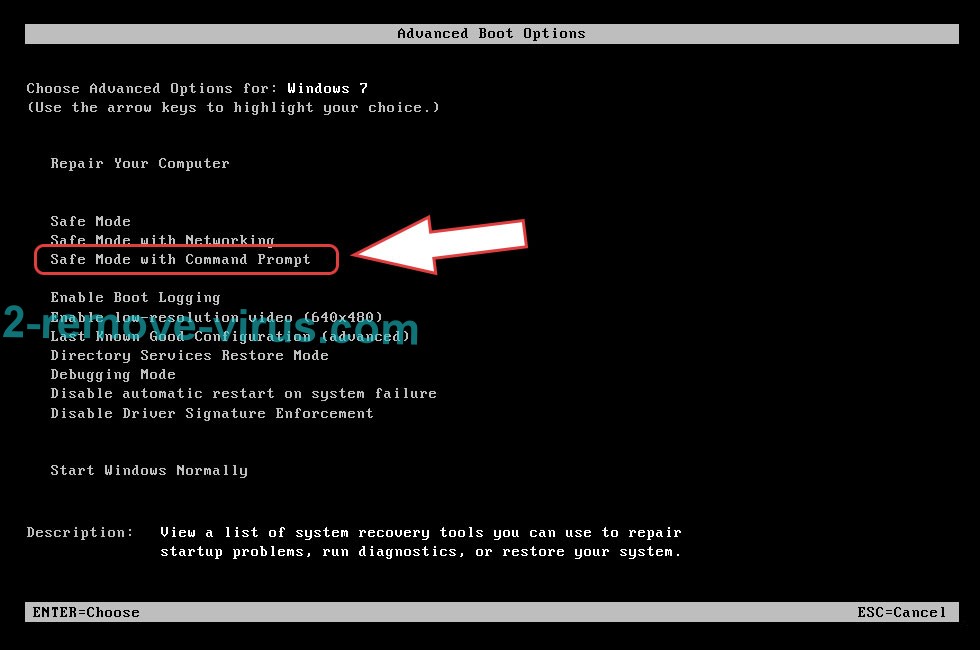
- Otwórz przeglądarkę i pobrać narzędzia anty malware.
- Użyj narzędzia usunąć CryptoWire
Usunąć CryptoWire z Windows 8 i Windows 10
- Na ekranie logowania systemu Windows naciśnij przycisk zasilania.
- Naciśnij i przytrzymaj klawisz Shift i wybierz opcję Uruchom ponownie.


- Przejdź do Troubleshoot → Advanced options → Start Settings.
- Wybierz Włącz tryb awaryjny lub tryb awaryjny z obsługą sieci w obszarze Ustawienia uruchamiania.

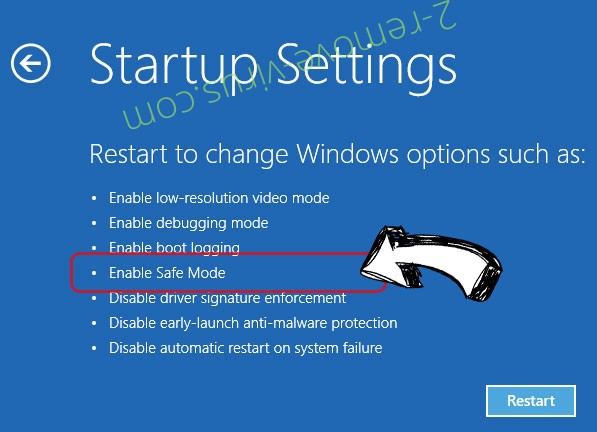
- Kliknij przycisk Uruchom ponownie.
- Otwórz przeglądarkę sieci web i pobrać usuwania złośliwego oprogramowania.
- Korzystanie z oprogramowania, aby usunąć CryptoWire
krok 2. Przywracanie plików za pomocą narzędzia Przywracanie systemu
Usunąć CryptoWire z Windows 7/Windows Vista/Windows XP
- Kliknij przycisk Start i wybierz polecenie Shutdown.
- Wybierz Uruchom ponownie i OK


- Kiedy Twój komputer zaczyna się ładowanie, naciskaj klawisz F8, aby otworzyć Zaawansowane opcje rozruchu
- Wybierz polecenie wiersza polecenia z listy.

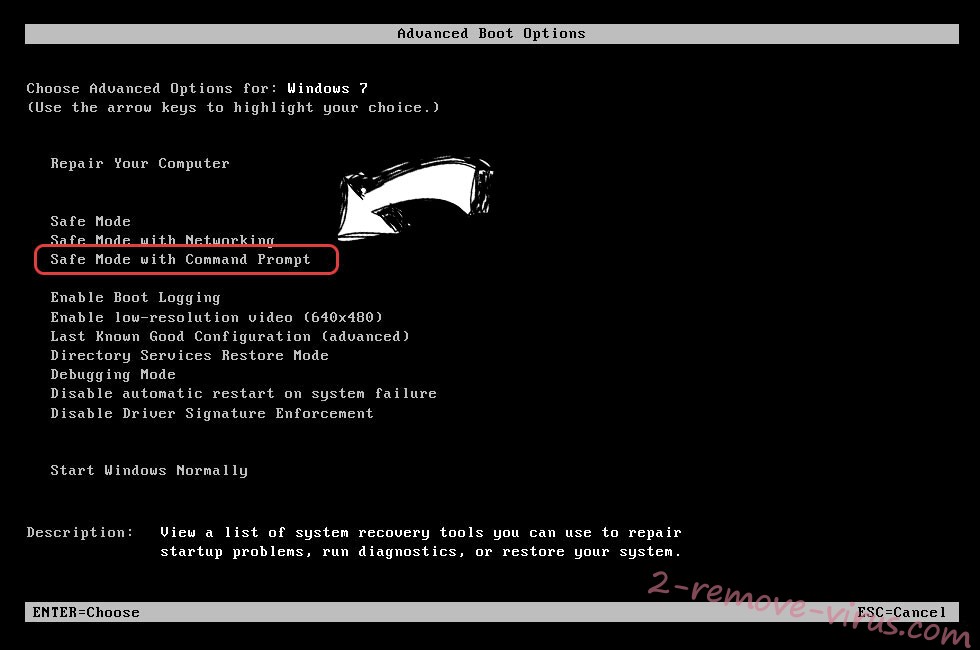
- Wpisz cd restore i naciśnij Enter.


- Wpisz rstrui.exe, a następnie naciśnij klawisz Enter.


- W nowym oknie kliknij Dalej i wybierz punkt przywracania przed zakażeniem.


- Ponownie kliknij przycisk Dalej, a następnie kliknij przycisk tak, aby rozpocząć proces przywracania systemu.


Usunąć CryptoWire z Windows 8 i Windows 10
- Kliknij przycisk zasilania na ekranie logowania systemu Windows.
- Naciśnij i przytrzymaj klawisz Shift i kliknij przycisk Uruchom ponownie.


- Wybierz Rozwiązywanie problemów i przejdź do zaawansowane opcje.
- Wybierz wiersz polecenia i kliknij przycisk Uruchom ponownie.

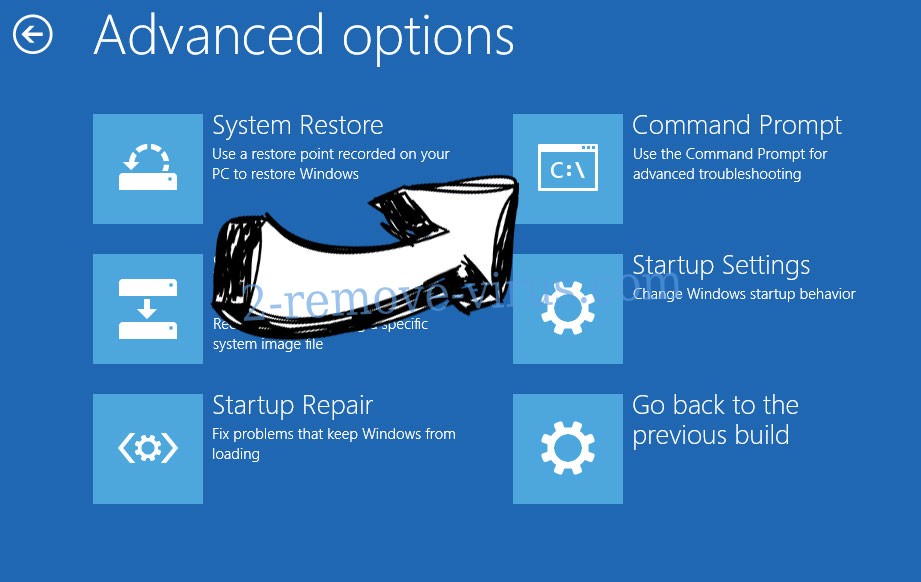
- W wierszu polecenia wejście cd restore i naciśnij Enter.


- Wpisz rstrui.exe i ponownie naciśnij Enter.


- Kliknij przycisk Dalej w oknie Przywracanie systemu.

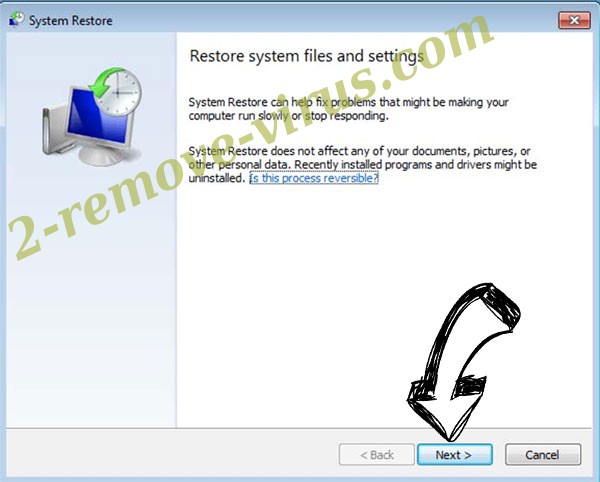
- Wybierz punkt przywracania przed zakażeniem.


- Kliknij przycisk Dalej, a następnie kliknij przycisk tak, aby przywrócić system.


